无法在 iPhone 上下载或更新应用程序的完整解决方案
我们将引导您了解限制您下载或更新 iPhone 应用程序的各种可能原因,同时提供最佳解决方案。 只要您的互联网连接或 Wi-Fi 没有问题,那么您肯定会在这里得到修复。 本文提供了最佳解决方案,如果您 无法在iPhone上下载应用 或更新其上的应用程序。
很感兴趣! 继续并按照步骤获取解决方案。 如果你 无法在iPhone上下载应用 或进行任何应用程序更新,在归结为首先出现此类问题的实际原因之前,需要依次检查一系列事情。
以下是您需要检查的一些事项:
- 1) 确保您使用的 Apple ID 正确无误
- 2) 确保关闭限制
- 3) 注销并登录 App Store
- 4) 检查现有存储
- 5) 重启 iPhone
- 6) 让您的 iPhone 更新到最新版本的 iOS
- 7) 更改日期和时间设置
- 8)删除并重新安装应用程序
- 9) 清空 App Store 缓存
- 10) 使用 iTunes 更新应用程序
- 11) 重置所有设置
- 12) 将 iPhone 恢复为出厂设置
您可能对以下产品感兴趣: iPhone 13 无法下载应用程序。 这是修复!
1) 确保您使用的 Apple ID 正确无误
好的,所以首先要做的事情! 您确定您使用的是正确的 Apple ID 吗? 每当您尝试从 iTunes 下载任何应用程序时,它都会自动将您连接到您的 Apple id,这意味着您需要在开始下载应用程序之前使用您的 ID 登录。 要确认这一点,请执行以下步骤:
- 1. 首先打开 App Store,然后单击“更新”。
- 2. 现在点击“已购买”。
- 3. 这里显示的是应用程序吗? 如果不是,这意味着它很可能是用不同的 ID 下载的。
此外,这可以在 iTunes 上通过导航到您的应用程序列表以通过右键单击特定应用程序来获取信息来确认。 您还可以尝试使用您在某个时间点可能使用过的任何旧 ID,并检查它是否可以解决问题。
2) 确保关闭限制
出于安全考虑,Apple 在 iOS 中添加了此功能。 “启用限制”是限制设施下载应用程序的功能之一。 因此,如果您无法下载或更新应用程序,那么这可能是需要考虑的原因之一。
通过以下步骤检查“启用限制”是否已启用以及如何禁用它:
- 1. 点击设置>常规>限制
- 2. 如果询问,请输入您的密码
- 3. 现在,点击“安装应用程序”。 如果它关闭,则意味着应用程序更新和安装被阻止。 此后,移动开关将其打开以下载和更新应用程序。
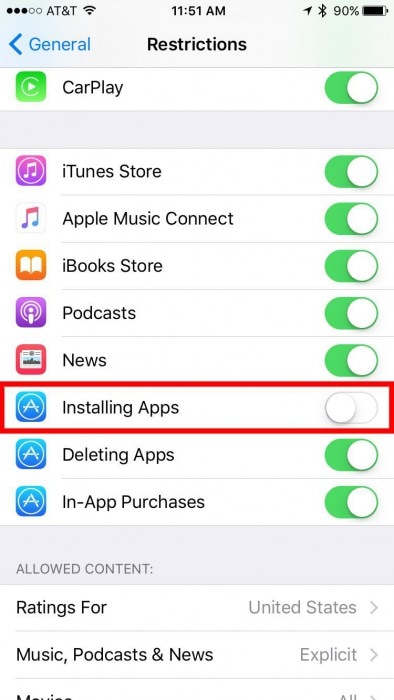
3) 注销并登录 App Store
有时,如果您修复错误 无法在iPhone上下载应用,您需要做的就是退出,然后再次使用您的 Apple id 登录。 这是一个非常简单的技巧,但大部分时间都有效。 要了解如何执行此操作,只需执行以下步骤:
- 1. 点击设置>iTunes & App Store> Apple ID 菜单
- 2.在弹出的框中点击退出
- 3.最后再次输入你的Apple ID,如下图所示登录
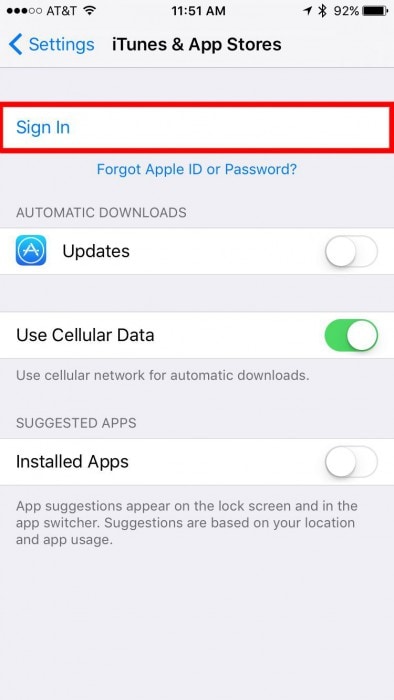
4) 检查现有存储
有了 iTunes 上大量令人惊叹的应用程序,我们不断下载它们而忘记了手机存储。 这是一个常见的问题; 因此,当 iPhone 的存储空间不足时,它不会让您下载任何更多的应用程序,直到您通过删除应用程序和其他文件来释放一些空间。 为了检查您的免费存储空间:
- 1. 点击设置>通用>关于
- 2. 现在检查“可用”存储。
- 3. 在这里你可以看到你的 iPhone 上还有多少存储空间。 但是,您始终可以通过删除不需要的文件来创建一些空间。
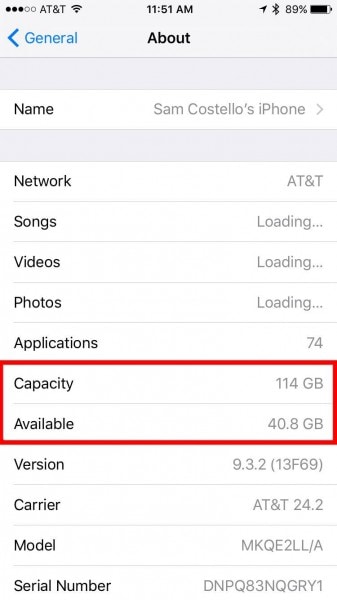
5) 重启 iPhone
这可能是最简单的,但可能与任何事情一样有效。 在大多数情况下,它会产生奇迹,因为您的手机想要的只是休息,需要重新启动才能正常工作。 为此,请执行以下步骤:
- 1. 按住侧面板上的睡眠/唤醒键。
- 2. 一旦出现关机屏幕,从左向右滑动滑块。
- 3. 等到 iPhone 关机。
- 4. 再次按住睡眠键,直到看到 Apple 标志将其打开。

6) 让您的 iPhone 更新到最新版本的 iOS
另一个解决方案是使用新版本更新您的 iPhone,因为它们已增强错误修复。 当您无法更新或下载应用程序时,这一点尤为重要,因为新版本的应用程序可能需要在设备上运行更新版本的 iOS。 您只需导航到您的设置即可完成此操作,然后通常会看到软件更新。 单击它,您就可以开始了。
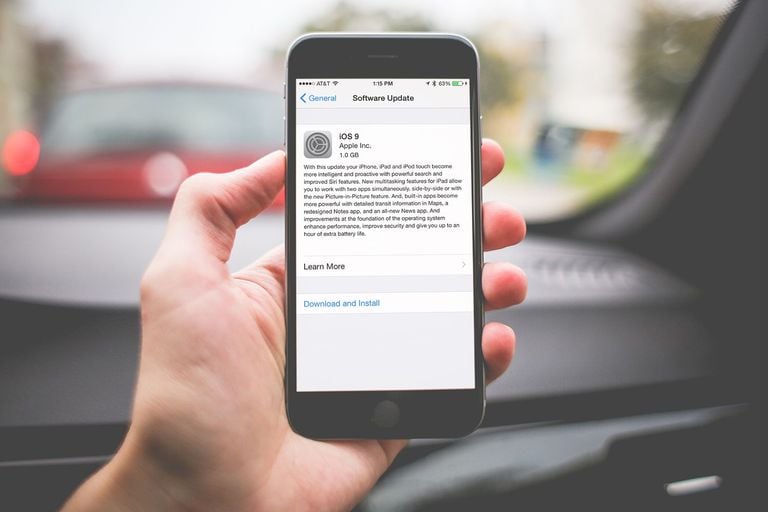
7) 更改日期和时间设置
您设备上的这些设置也会对设备上应用程序更新的时间线和频率产生很大影响。 对此的解释很复杂,但简而言之,您的 iPhone 在更新或下载应用程序之前,在与 Apple 的服务器交互时会运行许多检查。 要解决此问题,请按照以下步骤设置自动日期和时间:
- 1. 打开设置>通用>日期和时间。
- 2. 按自动设置开关打开。
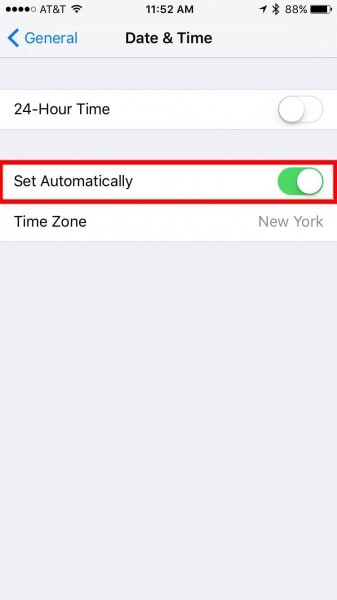
8)删除并重新安装应用程序
如果上述步骤似乎都不适合您,请尝试此操作。 通过删除并重新安装应用程序,此问题可能会得到解决,因为有时应用程序只需要重新启动即可正常运行。 这样,您还可以在设备上安装更新的应用程序。
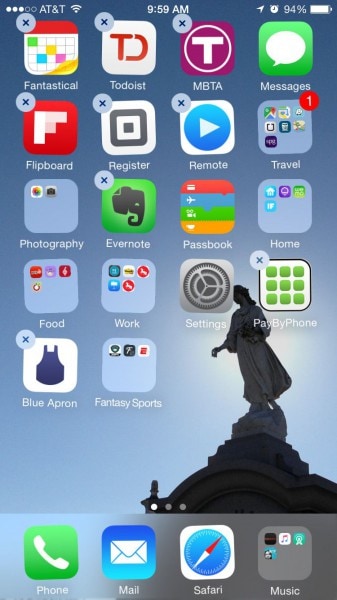
9) 清空 App Store 缓存
这是您清除 App Store 缓存的另一个技巧,就像您对应用程序所做的那样。 在某些情况下,缓存会限制您下载或更新应用程序。 要清空缓存,请执行给定的步骤:
- 1. 点击并打开 App Store 应用
- 2. 现在,触摸应用程序下拉栏上的任意图标 10 次
- 3. 完成此操作后,应用程序将重新启动并导航到指示缓存已清空的完成按钮。

10) 使用 iTunes 更新应用程序
如果应用程序无法在设备上自行更新,那么您也可以使用 iTunes 来执行此操作。 要理解这一点,请按照以下提供的步骤操作:
- 1. 首先,在您的 PC 上启动 iTunes
- 2.从顶部左下角的下拉列表中选择应用程序
- 3. 点击顶部窗口下方的更新
- 4. 点击您要更新的应用程序的图标
- 5. 现在更新,应用程序完全更新后,同步您的设备并安装更新的应用程序。

11) 重置所有设置
如果您仍然无法安装更新,那么您需要采取一些更严肃的步骤。 您可以尝试重置所有 iPhone 设置。 这不会删除任何数据或文件。 它只是带回了原始设置。
- 1. 点击设置>常规>重置>重置所有设置。
- 2.现在如果询问并在弹出框中输入您的密码
- 3. 轻触重置所有设置。
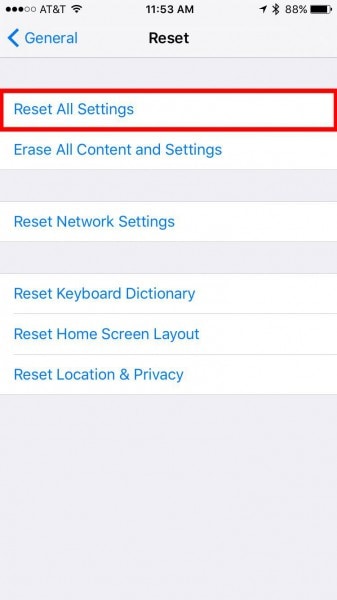
12) 将 iPhone 恢复为出厂设置
如果您已到达此处,我们假设上述步骤可能对您不起作用,因此请尝试最后一步并将您的 iPhone 恢复出厂设置,这似乎是现在的最后手段。 请注意,在这种情况下,所有应用程序、图片和所有内容都将被删除。 请参阅下图以了解它是如何在设置中完成的。

所以,这里是你完整的解决方案指南,如果你 无法在iPhone上下载应用. 首先了解基本要求并检查这些步骤以缩小您稍后对 iPhone 上的下载或更新问题进行故障排除所采取的步骤始终很重要。 按照顺序提到的方式执行所有步骤以获取所需的结果。